하드 드라이브에 대한 액세스를 다시 얻는 방법, 하드 드라이브를 열 수 없는 오류 수정

이 글에서는 하드 드라이브에 문제가 생겼을 때 다시 접근할 수 있는 방법을 안내해 드리겠습니다. 함께 따라 해 보세요!
Twitter 계정이 있는 경우 어느 시점에서 누가 귀하의 프로필에 참여하고 있는지 궁금할 수 있습니다. 트윗을 좋아하고 다시 게시하는 계정과 같이 찾을 수 있는 특정 사항이 있지만 누가 귀하의 트윗과 프로필을 보고 있는지 확인하는 것은 불가능합니다 . 트위터 분석을 통해서만 프로필 참여에 대해 알 수 있습니다.
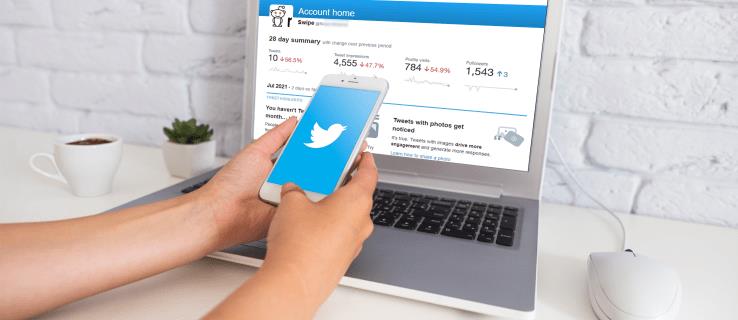
이 가이드는 트위터 프로필과 관련하여 어떤 유형의 정보에 액세스할 수 있고 액세스할 수 없는지 정확히 설명합니다. 트위터의 개인 정보 보호 정책과 관련된 몇 가지 일반적인 질문도 다룰 것입니다.
Twitter 프로필 방문 이해하기
Twitter에서 누가 귀하의 프로필을 방문하는지 알 수는 없지만 몇 명인지는 알 수 있습니다. 프로필을 클릭한 사람을 볼 수 있는 LinkedIn과 달리 Twitter는 이 기능을 제공하지 않습니다. 누군가가 직접 상호 작용을 통해 트윗을 본 경우에만 알 수 있습니다.
누가 좋아요, 댓글, 리트윗을 했는지 볼 수 있습니다. 어떤 계정이 나를 팔로우하거나 다른 게시물에서 나를 언급하는지 확인할 수도 있습니다. 이 정보가 모든 소셜 미디어 플랫폼에 공개된다는 점을 감안하면 이는 놀라운 일이 아닙니다.
프로필의 가시성은 주로 Twitter 프로필의 설정에 따라 달라집니다. 프로필이 "공개"로 설정되어 있으면 모든 Twitter 사용자가 콘텐츠를 볼 수 있을 뿐만 아니라 Twitter 사용자 이름을 아는 거의 모든 사람이 콘텐츠를 찾을 수 있습니다. 귀하의 콘텐츠를 보는 것 외에도 귀하와 자유롭게 상호 작용할 수 있습니다.
반면에 프로필을 "비공개"로 설정하면 팔로워만 프로필과 트윗에 액세스할 수 있습니다.
브라우저에서 트위터 계정을 비공개로 만드는 방법
브라우저를 사용하여 Twitter 계정을 비공개로 설정하려면 다음을 수행해야 합니다.
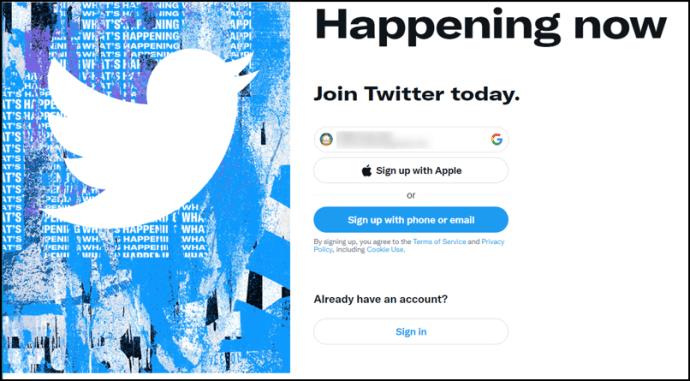
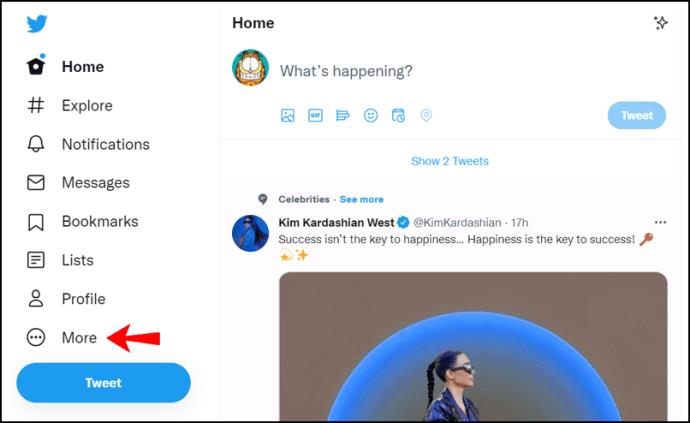
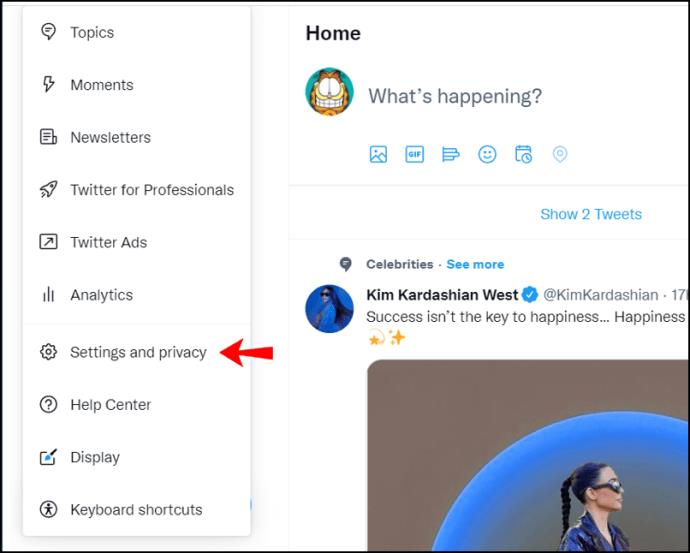
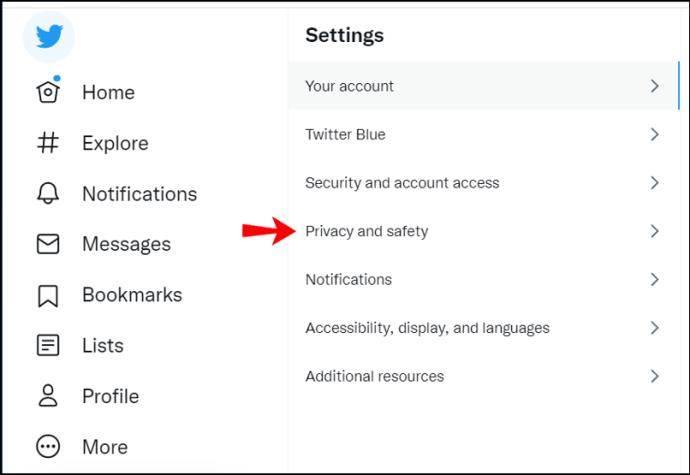

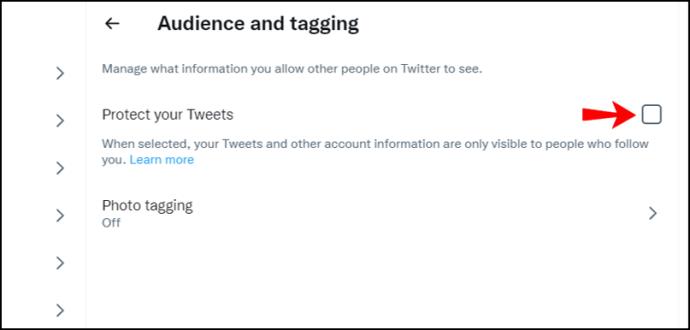
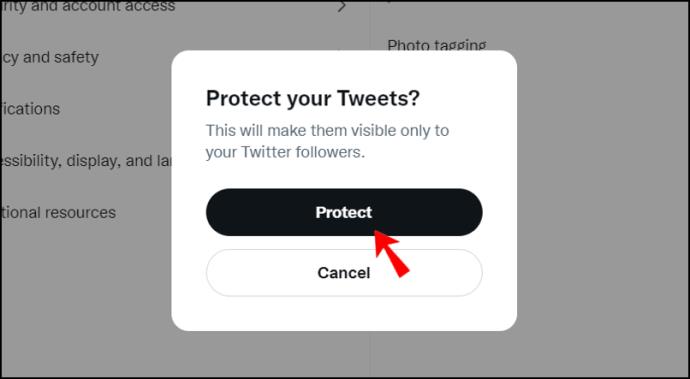
이 시점에서 Twitter에서 계정에 다시 한 번 로그인하도록 요청할 수 있습니다.
이제 팔로워만 트윗과 상호 작용할 수 있습니다. Twitter 프로필의 일부 정보는 항상 공개됩니다. 예를 들어 해당 정보를 제공한 경우 Twitter의 모든 사람이 귀하의 약력, 프로필 사진, 웹사이트 및 위치를 볼 수 있습니다.
Android/iOS 앱을 사용하여 Twitter 계정을 비공개로 만드는 방법
Android 또는 iOS 앱에서 Twitter 계정을 비공개로 만드는 것은 브라우저에서 하는 것과 비슷하지만 탐색 및 사용자 인터페이스가 다릅니다.
브라우저 확장 프로그램을 사용하여 누가 귀하의 Twitter 프로필을 방문했는지 확인
많은 브라우저 확장 프로그램이 Twitter 및 거의 모든 소셜 미디어 플랫폼에 대해 이러한 유형의 기능을 제공한다고 주장합니다. 그러나 대부분의 웹 확장에는 우려 사항이 있으므로 주의해야 합니다.
이러한 브라우저 확장 프로그램은 무료로 사용할 수 있고 진짜처럼 보일 수 있지만 주로 개인 식별 데이터를 노릴 수 있습니다. 자신도 모르게 해당 웹 확장 프로그램에 개인 정보에 대한 액세스 권한을 부여하게 됩니다.
한편, 어떤 계정이 귀하의 Twitter 프로필을 볼 때 귀하에게 알리는 대신 동일한 웹 확장을 가진 프로필이 귀하의 프로필을 클릭한 경우에만 귀하에게 알려줍니다. 설상가상으로, 이 사기성 웹 확장 프로그램은 귀하가 방문하는 다른 모든 웹사이트를 추적하고 귀하가 프로필을 볼 때마다 (동일한 확장 프로그램을 가진) 다른 사람들에게 알립니다. 이 확장 프로그램을 설치하는 결정은 궁극적으로 귀하에게 달려 있지만 권장되지는 않습니다.
앱을 사용하여 누가 귀하의 트위터 프로필을 방문했는지 확인
브라우저 확장 프로그램과 마찬가지로 Twitter 프로필을 방문하는 계정의 실제 사용자 이름을 확인하는 데 사용할 수 있는 앱이 없습니다 . 그러나 특정 앱을 Twitter Analytics의 대안으로 사용하여 프로필 수와 트윗 조회수를 얻을 수 있습니다. 참여를 측정하고 분석하는 두 가지 최고의 앱은 HootSuite와 Crowdfire입니다.
두 앱 모두 귀하의 프로필을 보는 사람에 대한 구체적인 정보를 제공할 수는 없지만 귀하의 프로필 참여에 대한 정확한 통찰력을 제공할 것입니다. 또한 두 앱 모두 가장 많은 관심을 받는 게시물, 프로필의 일일 조회수, 트윗을 보는 계정 수를 알려줍니다.
두 앱 모두 무료 버전을 제공하지만 Crowdfire만이 무제한 무료 계정을 제공합니다. 반면 HootSuite는 30일 무료 평가판만 제공합니다. 앱 비용을 지불하고 싶지 않다면 Twitter 분석이 훨씬 안전한 대안입니다.
Twitter 분석을 사용하여 프로필을 방문한 사람 표시
Twitter 분석은 프로필 참여 및 기타 인구 통계를 측정하는 데 도움이 되는 비즈니스 도구이지만 프로필 방문 수, 트윗 방문, 트윗 응답 등도 표시합니다. 콘텐츠 제작자, 인플루언서 또는 온라인 활동가인 경우 유용할 수 있습니다. 비즈니스 소유자.
앞서 언급했듯이 트위터 분석을 통해서도 트위터에서 어떤 계정이 귀하의 프로필을 방문했는지 확인하는 것은 불가능합니다. 그러나 다양한 트윗에 대한 방문 수와 응답 수를 보는 것은 편리합니다 .
1. Android 또는 iOS를 사용하여 Twitter Analytics에 액세스
Twitter 분석은 Android 또는 iOS의 모바일 앱에서 사용할 수 없습니다. 그러나 노출, 참여, 세부 정보 확장, 새 팔로워, 프로필 방문 및 링크 클릭을 포함한 트윗 통계는 계속 볼 수 있습니다. 트윗당 사용 가능한 데이터는 트윗의 내용에 따라 다릅니다. 예를 들어 트윗에 링크가 없으면 링크 클릭 통계가 표시되지 않습니다.
참고: 트윗에 대한 통계와 작성한 트윗 답글만 볼 수 있습니다. 리트윗은 제외됩니다.
Twitter 트윗 또는 답글에 대한 통계를 보려면 다음을 수행해야 합니다.
2. Windows, Mac, Linux, Chromebook 등에서 브라우저를 사용하여 Twitter Analytics에 액세스
브라우저에서 Twitter를 사용하여 Twitter 분석에 액세스
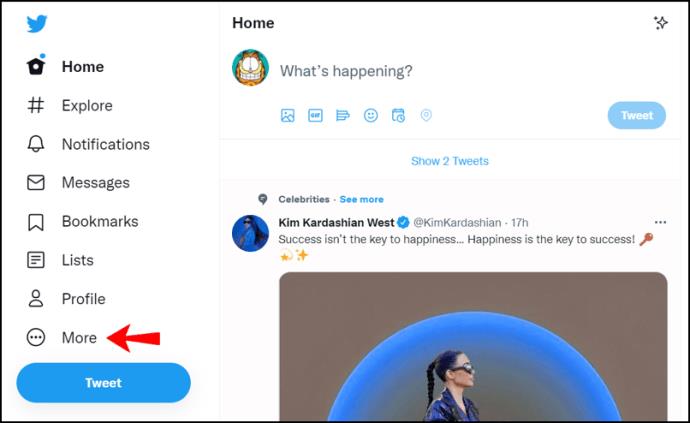
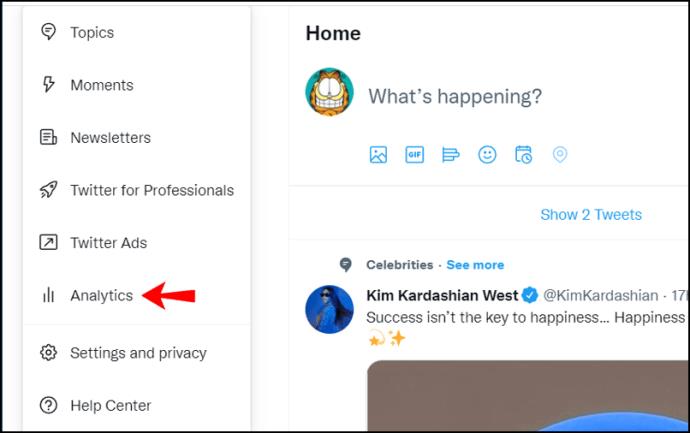
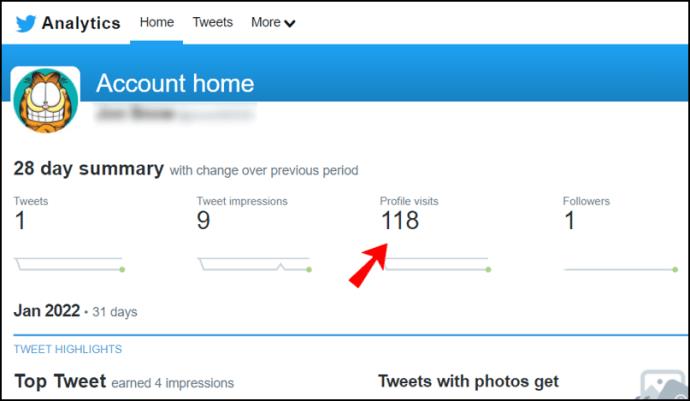
웹 페이지를 사용하여 Twitter 분석에 액세스
데스크톱 브라우저에서 Twitter Analytics 페이지를 활성화하려면 계정에 로그인한 상태에서 Twitter Analytics 로 이동하십시오. 여기에서 프로필 참여와 관련된 모든 중요한 정보를 볼 수 있습니다.
Twitter Analytics가 추적하는 다른 측정 항목으로는 게시한 트윗 수, 조회수 또는 노출 수, 다른 계정에서 귀하를 언급한 횟수, 팔로워 수 등이 있습니다.
이러한 모든 지표는 매달 측정됩니다. Twitter 분석 웹사이트는 어떤 트윗이 가장 많은 관심을 받았는지, 누가 이달의 최고 팔로워인지 알려줍니다. 이 소셜 미디어 및 블로깅 플랫폼을 사용하여 제품 또는 서비스를 홍보하는 경우 Twitter Analytics는 Twitter 캠페인이 어떻게 수행되고 있는지 알려줌으로써 도움을 줍니다.
전체 노출 수와 참여율을 분석하면 어떤 영역이 번성하고 있고 어떤 영역을 작업해야 하는지 알 수 있습니다. 뿐만 아니라 팔로워에 대해 더 많이 알 수 있습니다.
귀하의 소셜 미디어 플랫폼에 관계없이 누가 귀하의 프로필을 방문하는지 궁금해하는 것은 정상이며 Twitter도 예외는 아닙니다. 많은 브라우저 확장 프로그램과 앱이 이러한 정보를 제공할 수 있다고 주장하지만 이는 불가능합니다. 그럼에도 불구하고 Twitter 분석을 사용하거나 트윗과 답글에서 직접 통계를 보는 프로필 및 트윗 통계를 카운트 형식으로 볼 수 있습니다.
Twitter 분석 FAQ
Twitter에서 내 트윗을 보는 사람을 볼 수 있습니까?
귀하의 트윗을 본 계정을 정확히 알 수 있는 방법은 없습니다. 반면에 트윗을 보고 상호 작용한 계정의 수를 확인할 수 있습니다.
트윗이 처음에 얼마나 보이는지 궁금하다면 Twitter 프로필이 공개인지 비공개인지에 따라 다릅니다. 개인 계정이 있다면 걱정할 필요가 없습니다. 팔로워만 트윗을 보고 상호작용할 수 있습니다. 뿐만 아니라 검색 결과에도 나타나지 않습니다.
그러나 공개 Twitter 프로필이 있는 경우 누구나 트윗과 상호 작용할 수 있습니다. 팔로우하지 않는 계정이 특정 키워드를 검색하면 해당 키워드가 포함된 트윗이 검색 결과에 나타날 수 있습니다. 또는 예를 들어 프로필이 한때 공개되었다가 비공개로 전환한 경우 일부 트윗이 여전히 검색 결과에 나타날 수 있습니다.
누군가 당신이 트위터에서 그들을 스토킹하고 있는지 알 수 있습니까?
Twitter 계정을 사용하여 다른 사람의 프로필을 보고 다른 사람이 자신을 "스토킹"한다고 생각할까봐 걱정되더라도 걱정할 필요가 없습니다. Twitter의 개인 정보 보호 정책은 누구에게도 이 정보에 대한 액세스 권한을 부여하지 않습니다. 많은 앱이 귀하의 프로필을 스토킹하는 사람을 정확하게 알려줄 수 있다고 주장하지만 일반적으로 사기입니다.
또한 이러한 앱 다운로드를 고려 중이라면 시간과 돈을 낭비하지 마십시오. 당신은 그들에게 당신의 데이터와 프로필 정보를 기꺼이 제공할 것입니다.
이 글에서는 하드 드라이브에 문제가 생겼을 때 다시 접근할 수 있는 방법을 안내해 드리겠습니다. 함께 따라 해 보세요!
AirPods는 언뜻 보기에 다른 무선 이어폰과 별반 다르지 않아 보입니다. 하지만 몇 가지 잘 알려지지 않은 기능이 발견되면서 모든 것이 달라졌습니다.
Apple은 iOS 26을 출시했습니다. 완전히 새로운 불투명 유리 디자인, 더욱 스마트해진 경험, 익숙한 앱의 개선 사항이 포함된 주요 업데이트입니다.
학생들은 학업을 위해 특정 유형의 노트북이 필요합니다. 선택한 전공 분야에서 뛰어난 성능을 발휘할 만큼 강력해야 할 뿐만 아니라, 하루 종일 휴대할 수 있을 만큼 작고 가벼워야 합니다.
Windows 10에 프린터를 추가하는 것은 간단하지만, 유선 장치의 경우와 무선 장치의 경우 프로세스가 다릅니다.
아시다시피 RAM은 컴퓨터에서 매우 중요한 하드웨어 부품으로, 데이터 처리를 위한 메모리 역할을 하며 노트북이나 PC의 속도를 결정하는 요소입니다. 아래 글에서는 WebTech360에서 Windows에서 소프트웨어를 사용하여 RAM 오류를 확인하는 몇 가지 방법을 소개합니다.
스마트 TV는 정말로 세상을 휩쓸었습니다. 이렇게 많은 뛰어난 기능과 인터넷 연결 덕분에 기술은 우리가 TV를 시청하는 방식을 바꾸어 놓았습니다.
냉장고는 가정에서 흔히 볼 수 있는 가전제품이다. 냉장고는 보통 2개의 칸으로 구성되어 있는데, 냉장실은 넓고 사용자가 열 때마다 자동으로 켜지는 조명이 있는 반면, 냉동실은 좁고 조명이 없습니다.
Wi-Fi 네트워크는 라우터, 대역폭, 간섭 외에도 여러 요인의 영향을 받지만 네트워크를 강화하는 몇 가지 스마트한 방법이 있습니다.
휴대폰에서 안정적인 iOS 16으로 돌아가려면 iOS 17을 제거하고 iOS 17에서 16으로 다운그레이드하는 기본 가이드는 다음과 같습니다.
요거트는 정말 좋은 음식이에요. 매일 요구르트를 먹는 것이 좋은가요? 매일 요구르트를 먹으면, 몸에 어떤 변화가 있을까요? 함께 알아보죠!
이 기사에서는 가장 영양가 있는 쌀 종류와 어떤 쌀을 선택하든 건강상의 이점을 극대화하는 방법에 대해 설명합니다.
수면 일정과 취침 루틴을 정하고, 알람 시계를 바꾸고, 식단을 조절하는 것은 더 나은 수면을 취하고 아침에 제때 일어나는 데 도움이 되는 몇 가지 방법입니다.
임대해 주세요! Landlord Sim은 iOS와 Android에서 플레이할 수 있는 모바일 시뮬레이션 게임입니다. 여러분은 아파트 단지의 집주인 역할을 하며 아파트 내부를 업그레이드하고 세입자가 입주할 수 있도록 준비하여 임대를 시작하게 됩니다.
욕실 타워 디펜스 Roblox 게임 코드를 받고 신나는 보상을 받으세요. 이들은 더 높은 데미지를 지닌 타워를 업그레이드하거나 잠금 해제하는 데 도움이 됩니다.













